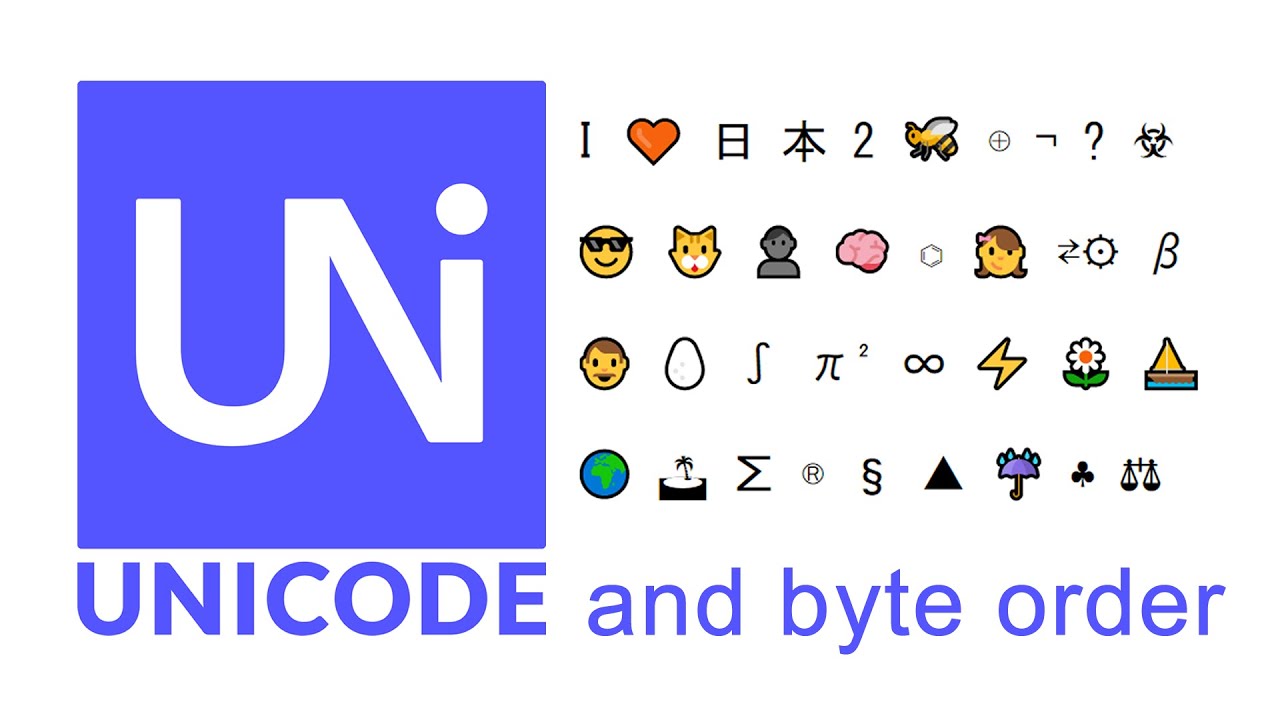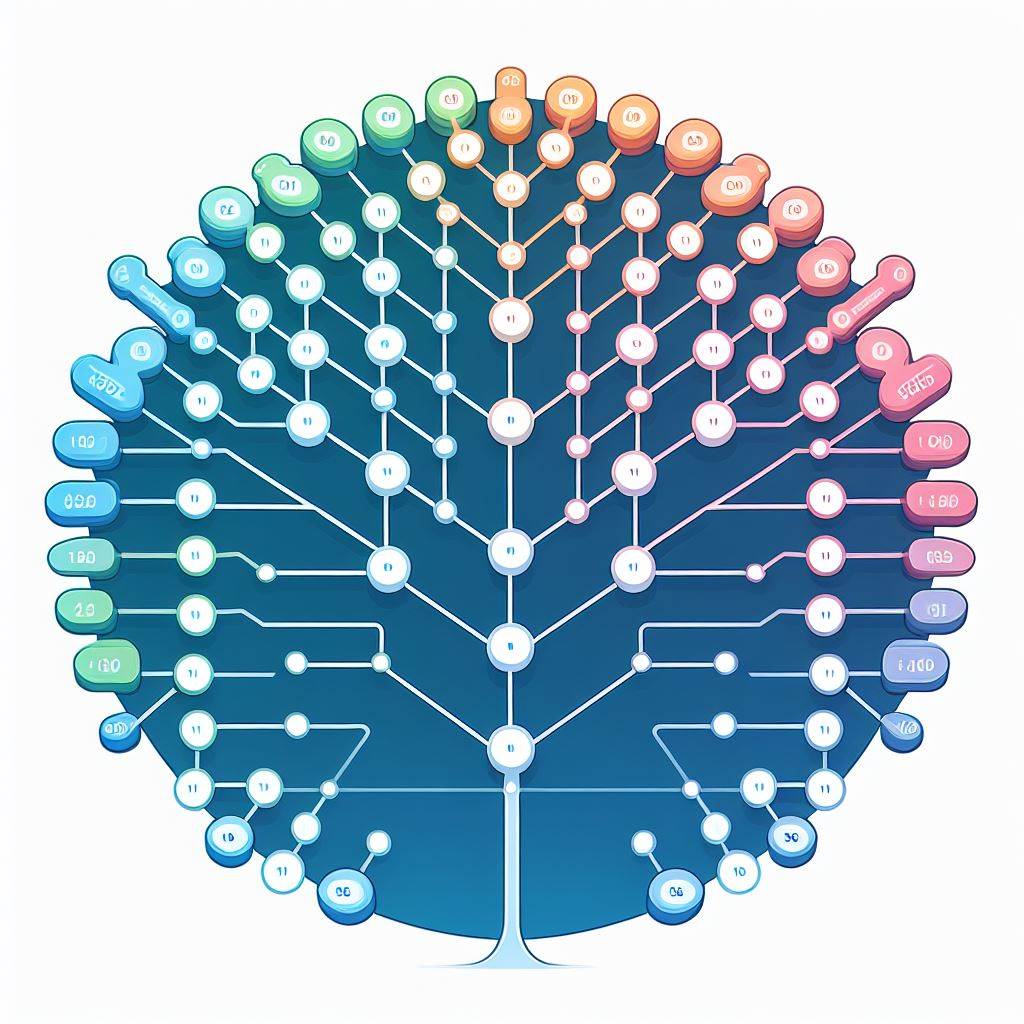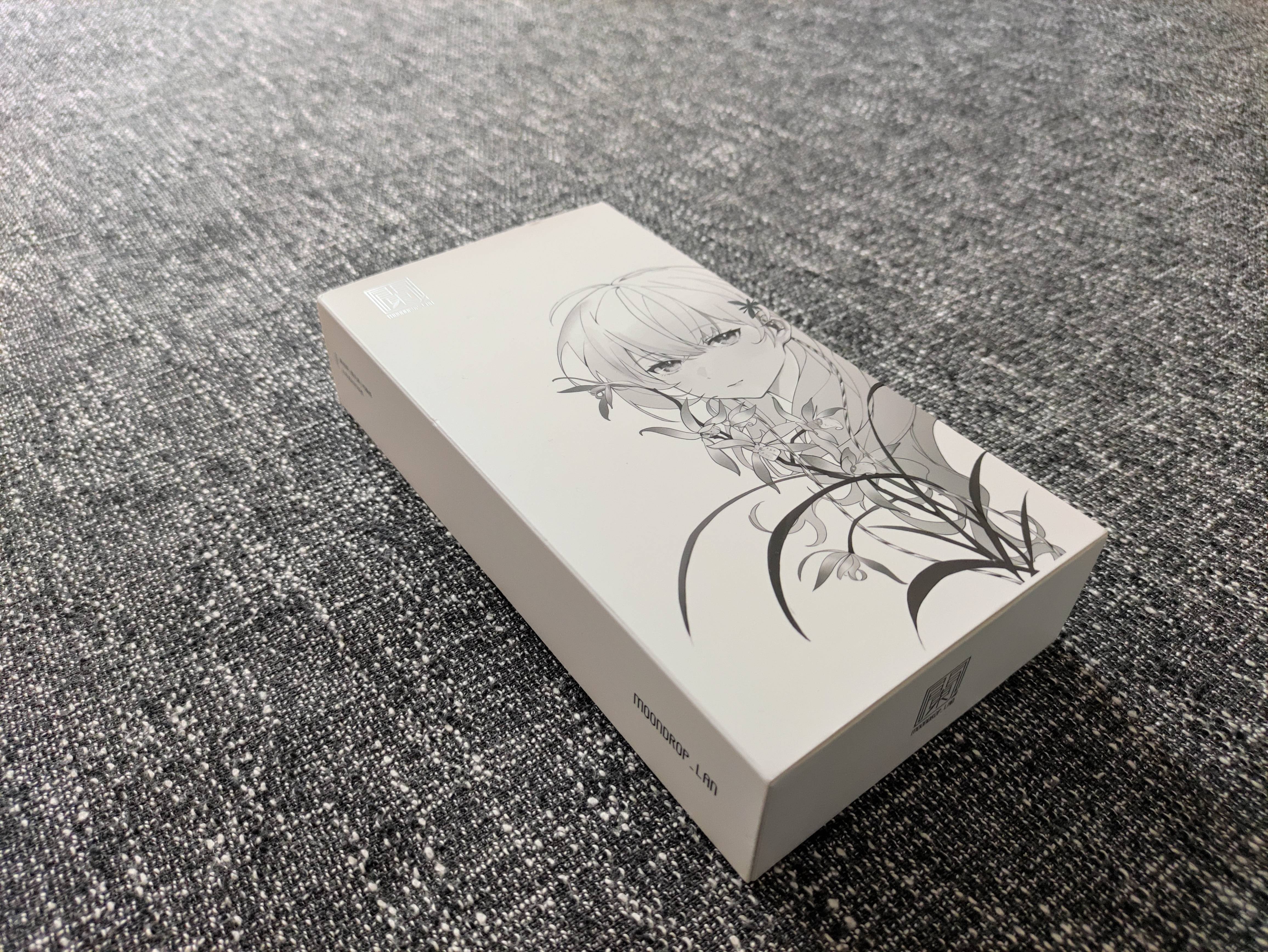文件路径的表示方法
文件路径作为计算机基础内容,在很多时候都扮演着十分重要的角色,例如控制台命令、资源文件的存放等等,以下将介绍计算机文件路径的表示方法以及一些常见的使用场景。
文件路径的表示分为两种方式:绝对路径表示法和相对路径表示法。
绝对路径与相对路径的区别
绝对路径的表示
绝对路径顾名思义就是文件在硬盘上存储的真正路径,它不会被更改,除非文件在硬盘中的位置发生改变。绝对路径表示格式为:“<硬盘符>\<目录1>\<目录2>…\<文件名>”,例如test.txt文件存储在C盘cat1下的cat2的cat3中,它用绝对路径表示为C:\cat1\cat2\test.txt。
相对路径的表示
相对路径表示从当前文件位置出发,指向目标文件的路径,它是目标文件与当前文件的相对位置,会随着当前文件位置的不同而使与同一文件的相对位置发生改变。相对路径的表示格式为:“./<目录1>/<目录2>…/<文件名>”(这里的“./”可以省略),例如当前HTML文件root.html位于C盘根目录下,text.txt文件存储在C盘cat1文件夹下的cat2文件夹中,要想在root.html中引用text.txt则用相对路径表示为cat1/cat2/test.txt(“./”已省略)。
如果想要表示当前文件上级目录的文件,可以使用“../”来表示,还是上面的例子,假如我们要在test.txt文件下用相对路径表示root.html,则可以表示为../../root.html。
注意事项
- 不同盘符间的文件不能用相对路径来表示,例如位于C盘下的文件无法使用相对路径来表示D盘中的文件,其实可以这么来理解:所谓相对路径,就是相对非根目录的某个目录的绝对路径。
- 绝对路径不同目录间既可以用“\”也可以用“/”来分隔,而相对路径只能用“/”,这里推荐表示绝对路径时使用“\”,可以为两种表示方法做一个很好的区分。
常见使用场景
控制台命令”cd”
“cd”命令可以更改执行控制台命令的目录,这个目录既可以用绝对路径表示也可以用相对路径表示,但是无论哪种路径表示都只能更改为初始盘符中的目录,也就是系统盘目录。
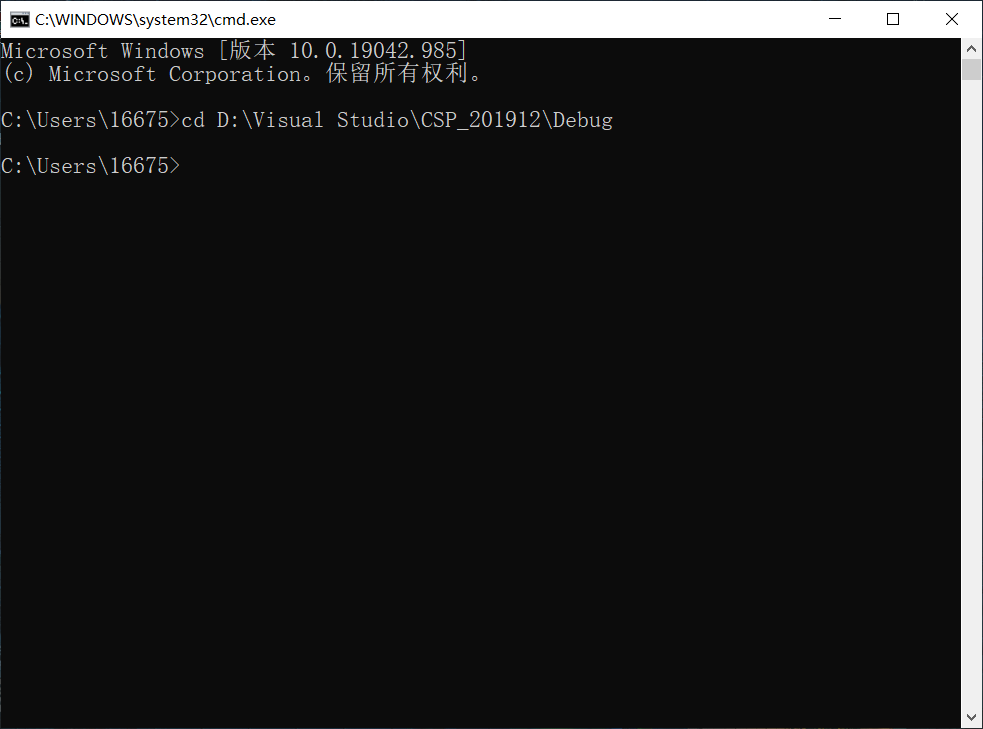
如果要更改执行目录为其他盘符下的目录,可以先输入“<硬盘符>”,比方说要切换到上图试图切换的目录,可以先输入D:,然后再选择绝对路径。
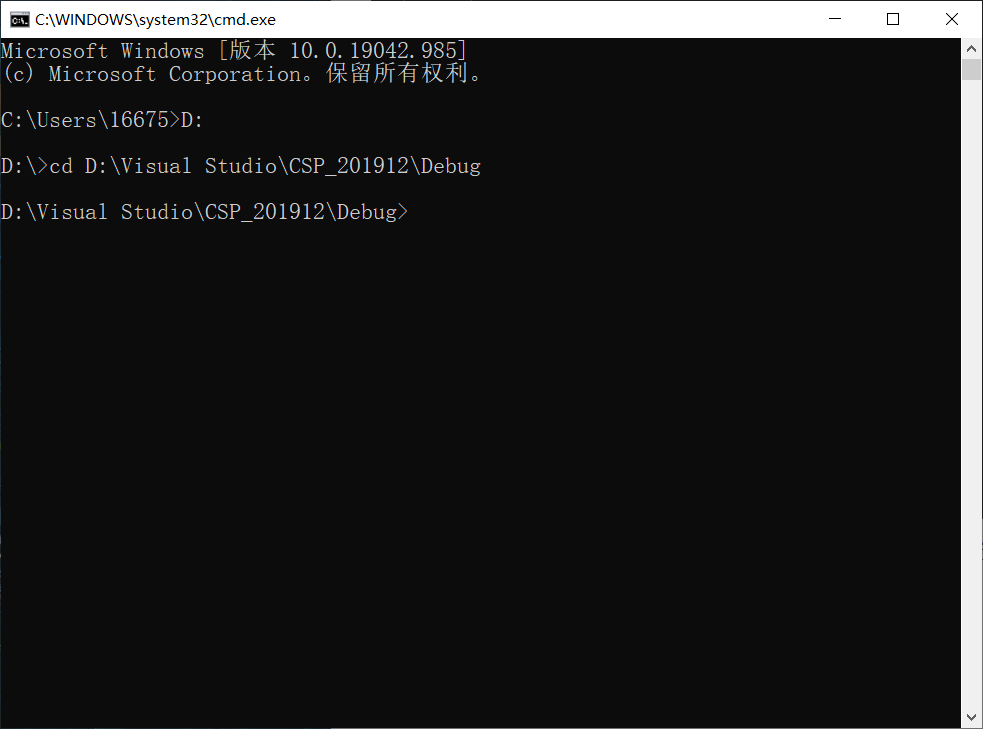
程序中资源的引用
如果想要在编写的程序中引用外部资源文件(图片、音频等等),则必须要用相对路径,除非你编写的程序只需要在你当前设备上运行。因为你的程序往往放在一个大的文件夹当中,当这个大的文件夹被放置在计算机不同目录下时,资源文件的绝对路径也不相同,而源代码与资源文件之间的相对位置则是保持不变的,这保证了只要用户不刻意的去改变资源文件的存放位置,那么不管整个文件夹被放置在何处,资源文件都能被正常的引用。